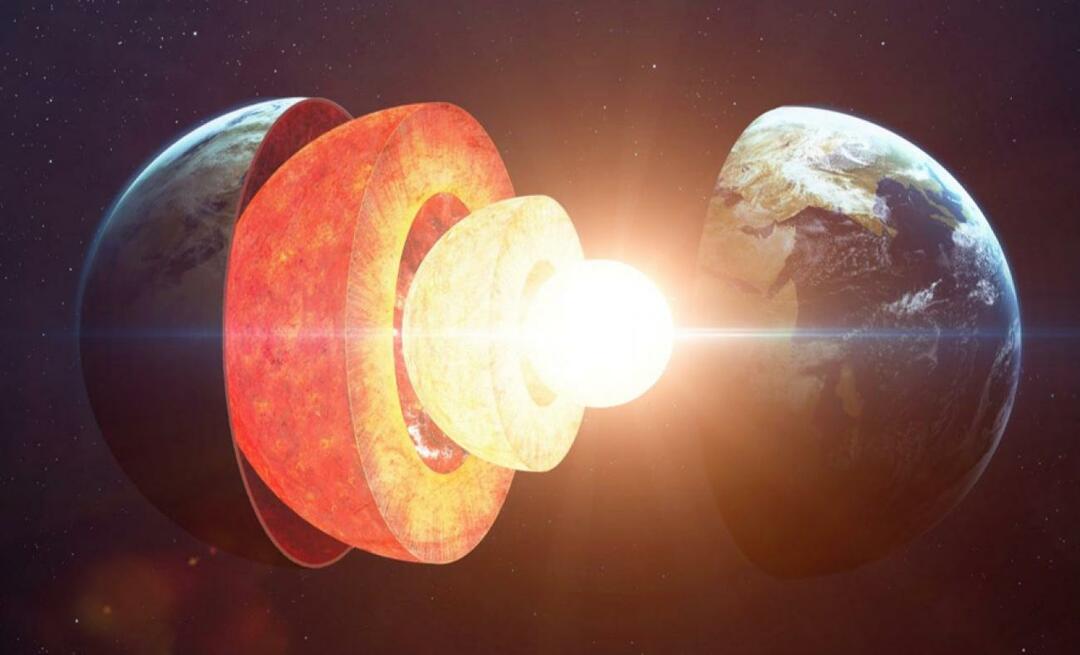Tips för Windows 10: Visa en fjärde kolumn med brickor i start
Microsoft Windows 10 / / March 19, 2020
Med den senaste uppdateringen av Windows 10 november finns det nya anpassningsalternativ inklusive möjligheten att lägga till en fjärde kolumn med brickor till Start.
Microsoft lanserade sin första stora uppdatering till Windows 10 förra veckan. Hösten uppdaterar ger dig upp till version 1511 eller Build 10586. Uppdateringen innehåller nya personaliseringsalternativ, inklusive möjligheten att lägga till en fjärde kolumn med levande brickor till Start-menyn. Så här aktiverar du det.
Här är en titt på hur Start-menyn ser ut med bara tre kolumner.
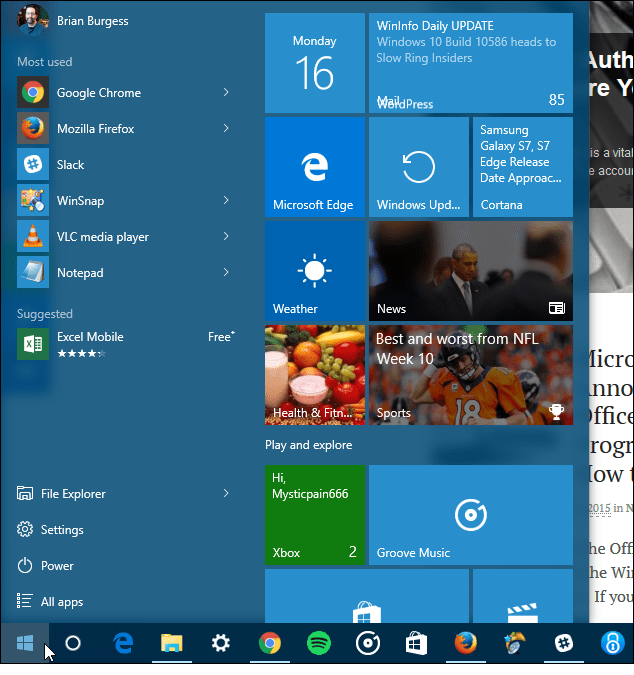
Fyra kolumner i Windows 10-startmenyn
För att aktivera det fjärde kolumnhuvudet till Inställningar> Anpassning> Start. Därifrån vänd på Visa fler brickor växla.
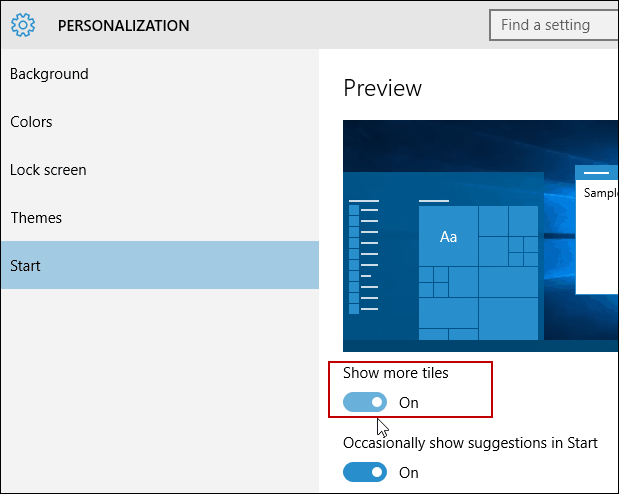
Det är allt som finns åt det. Med den här extra kolumnen och rummet kan du använda den för att ändra storlek på dina levande brickor och skapa grupper. Med den extra kolumnen kan du skapa fyra rader med medelstora brickor, två breda eller stora eller upp till 16 små. Den andra fördelen är att du kan se mer utan att behöva sträcka ut Start-menyn och slösa bort skärmutrymmet.
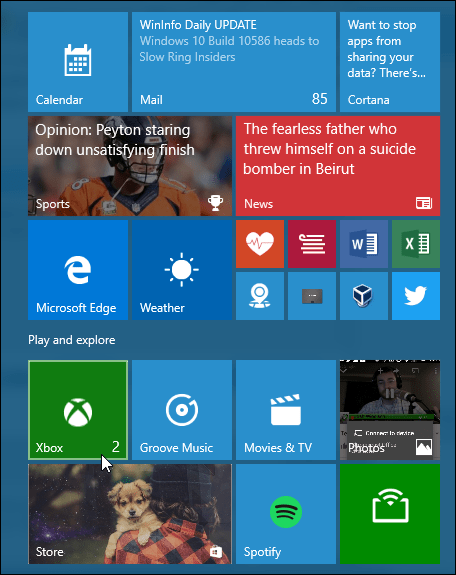
Det fungerar på samma sätt som tidigare, precis med de nya och förbättrade kontextmenyerna som visas i bilden nedan.
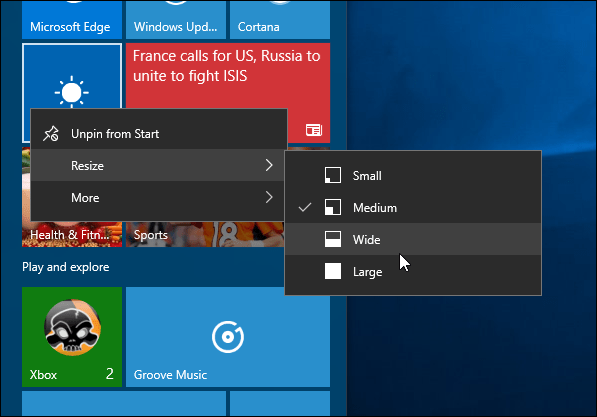
Fler Windows 10 Startmeny Tips & tricks
För mer om anpassning av Windows 10 Start-menyn, kolla in några av våra andra guider nedan.
- Fäst favoritwebbplatser till Start-menyn
- Fäst spellistor eller låtar till Start-menyn
- Fäst specifika inställningar till Start-menyn
- Lägg till mappplatser i Start-menyn
- Stäng av föreslagna appar för annonser
- Gör Start-menyn mer rymdeffektiv
- Ta bort objekt från listan över mest använda appar
- Hitta appar med första bokstaven på det enkla sättet
En sak som jag borde nämna är att vissa människor klagar fortfarande över att de inte har fått uppdateringen i november ännu. Om det är fallet för dig, läs vår artikel om hur man får den på din PC manuellt.
Låt oss veta hur du vill anpassa din Start-meny i Windows 10 i kommentaravsnittet nedan. Eller om du vill fortsätta denna eller någon annan Windows 10-diskussion, se till att gå med i vårt gratis Windows 10-forum.